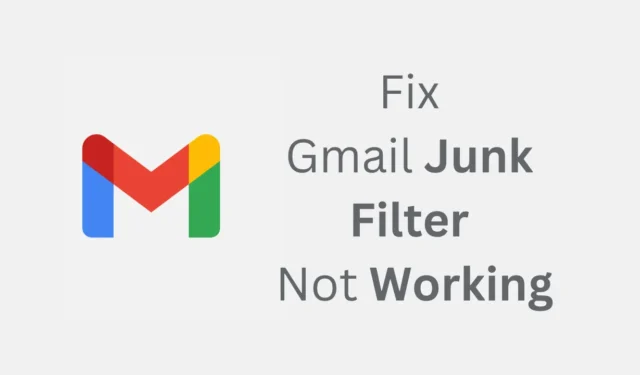
Il existe de nos jours de nombreux services de messagerie, mais celui que vous utilisez le plus est Gmail. Gmail de Google a été lancé en 2004 et est rapidement devenu le favori des utilisateurs peu de temps après.
Les fonctionnalités de Gmail et les options de filtre anti-spam le rendent meilleur que ses concurrents. Gmail possède certainement les meilleurs filtres indésirables, qui empêchent les spams d’entrer dans votre boîte de réception.
Cependant, en raison de certaines choses, le filtre anti-spam de Gmail peut ne pas fonctionner. Lorsque cela se produit, vous remarquerez davantage de spams dans votre boîte de réception. Donc, si vous avez récemment été confronté à un problème similaire, suivez ce guide.
Comment réparer le filtre indésirable de Gmail qui ne fonctionne pas
Ci-dessous, nous avons partagé quelques étapes simples pour résoudre le problème du filtre indésirable de Gmail qui ne fonctionne pas. Nous avons également partagé différentes façons de résoudre ce problème ; Commençons.
1. Marquer manuellement les e-mails comme spam
Si vous avez récemment remarqué quelques courriers indésirables dans votre boîte de réception, vous devez immédiatement les marquer comme spam. Cela garantira une boîte de réception propre et sans spam. Voici comment marquer un e-mail comme spam sur Gmail.
1. Ouvrez votre navigateur Web préféré et visitez le site Web de Gmail. Ensuite, connectez-vous avec votre compte Google.
2. Ouvrez maintenant le spam que vous ne souhaitez pas voir dans votre boîte de réception.
3. Lorsque l’e-mail s’ouvre, cliquez sur le bouton Spam dans le panneau de menu sous le titre de l’objet.

4. À l’invite Signaler le spam et se désabonner, cliquez sur Signaler le spam .

4. L’e-mail sera marqué comme e-mail. Si vous souhaitez recevoir à nouveau des e-mails de cet expéditeur, cliquez sur le bouton Signaler non spam .

C’est ça! Vous devez suivre les mêmes étapes pour marquer tous les spams sur votre Gmail. Cela transférera ces e-mails vers le dossier Spam.
2. Comment bloquer un expéditeur d’e-mail dans Gmail
Si un expéditeur spécifique envoie constamment vos spams, vous pouvez choisir de les bloquer. Une fois que vous bloquez un expéditeur, Gmail déplacera automatiquement les e-mails des expéditeurs bloqués vers le dossier Spam. Voici ce que vous devez faire.
1. Lancez votre site Web préféré et visitez Gmail.com.
2. Ensuite, connectez-vous avec votre compte Google et ouvrez le spam de l’expéditeur que vous souhaitez bloquer.
3. Après avoir ouvert l’e-mail, cliquez sur les trois points à côté du bouton de réponse.

4. Dans le menu qui apparaît, sélectionnez Bloquer « l’expéditeur »

5. À l’invite Bloquer cette adresse e-mail, cliquez sur Bloquer .

6. L’expéditeur de l’e-mail sera bloqué. Si vous souhaitez commencer à recevoir des e-mails de cet expéditeur, cliquez sur le bouton Débloquer l’expéditeur .

7. À l’invite de confirmation, cliquez sur Débloquer .

C’est ça! C’est ainsi que vous pouvez bloquer et débloquer un expéditeur d’e-mail dans Gmail pour éviter le spam.
3. Définissez un filtre personnalisé pour les courriers indésirables sur Gmail
Si quelques courriers indésirables parviennent toujours dans votre boîte de réception Gmail, vous pouvez choisir de configurer un filtre personnalisé pour les messages sur Gmail. Voici ce que vous devez faire.
1. Lancez votre navigateur Web préféré et visitez Gmail.com.
2. Connectez-vous à votre compte et cliquez sur le bouton Afficher les options de recherche dans le champ Rechercher l’e-mail.

3. Sur le filtre de recherche, vous devez créer vos critères de filtre. Pour bloquer tous les utilisateurs d’un domaine spécifique, tapez @domain.com (Remplacez domain.com par le domaine correct) dans le champ Formulaire. Cela bloquera tous les utilisateurs du domaine que vous avez entré.

4. Vous pouvez également choisir de bloquer les e-mails contenant certains mots. Pour ce faire, saisissez ces mots dans le champ « Inclure les mots ». Après avoir configuré les critères de filtre, cliquez sur le bouton Créer un filtre .
5. Il vous sera maintenant demandé de choisir l’action que vous souhaitez que Gmail entreprenne lorsque ces messages arrivent. Ici, vous pouvez sélectionner l’option « Supprimer ».

6. Une fois terminé, cliquez sur le bouton Créer un filtre .
C’est ça! C’est ainsi que vous pouvez configurer un filtre personnalisé sur Gmail pour empêcher les messages de spam.
Voici les trois meilleures façons de résoudre le problème du filtre indésirable de Gmail qui ne fonctionne pas. Vous devez suivre ces méthodes pour empêcher les spams d’entrer dans votre boîte de réception. Faites-nous savoir si vous avez besoin de plus d’aide sur ce sujet dans les commentaires. De plus, si vous trouvez ce guide utile, n’oubliez pas de le partager avec d’autres.





Laisser un commentaire